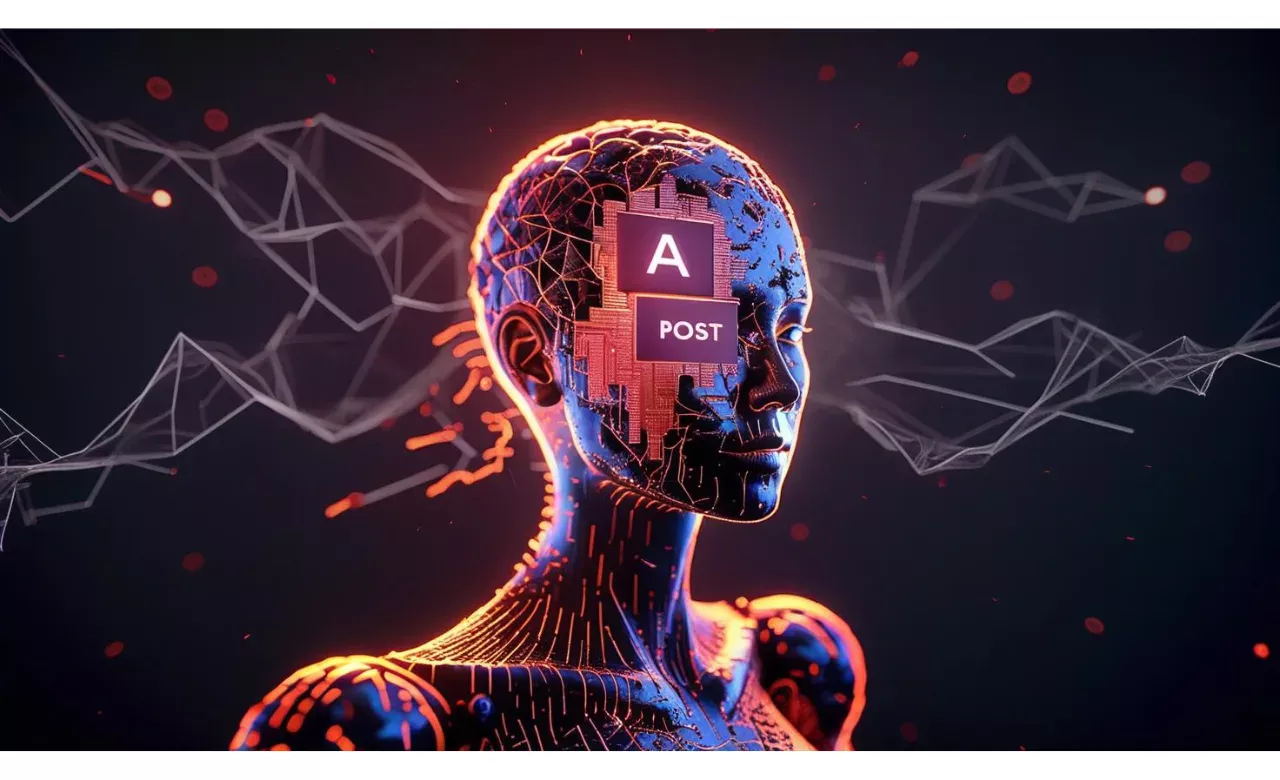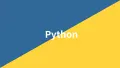ここ最近、様々なAIサービスが次々と登場しています。本記事では、スタートアップでエンジニアとして働く筆者が実際に実務で利用しているAIサービスを用途ごとに紹介します。エンジニアがどのように実務でAIを活用しているのか、また他のエンジニアがどのAIサービスを利用しているのかが気になる方におすすめの内容となっています。
チャット系
チャット形式で利用できるAIサービスです。どれを利用するか迷ったら、Claudeを利用するのがおすすめです(2025年4月現在)。
Claude
現在、最も頻繁に利用しているAIサービスです。主な用途としては、コード生成、コードの説明、概念の説明の順に活用しています。Claude 3.7 Sonnetが発表されたのをきっかけに使い始めましたが、それまで使っていたChatGPTよりもコーディング能力が高いと感じました。また、コンテキストウィンドウ(長文処理能力)もClaudeの方が優れているため、現在も継続して使用しています。後述するClineでのモデルもClaude 3.7 Sonnetを選択しています。
Gemini
Gemini 2.5 Proが発表されてから使い始めました。このモデルはコンテキストウィンドウが他のモデルよりも圧倒的に大きいため興味を持ち、試し始めました。しかし現状では、Claudeで十分な回答が得られることが多いため、Claudeで良い回答が得られないときの代替手段として使用する程度です(私自身がまだ十分に使いこなせていないだけかもしれません)。
コンテキストウィンドウの比較:
- Gemini 2.5 Pro: 100万トークン
- OpenAI GPT-4.1: 100万トークン
- Claude 3.7 Sonnet: 20万トークン
ChatGPT
Claudeを利用するまでは最も頻繁に使用していました。しかし、Claudeの方がコーディング関連でより良い回答を提供してくれるため、現在ではサブスクリプションを維持しているだけになっています。GPT-4.1も登場したので試してみましたが、以前のバージョンからそれほど大きな変化は感じられませんでした。
エージェント系
チャットで命令を下すと、ファイルの読み込みや直接編集など、実際の作業を自動的に行ってくれるAIサービスです。主なエージェントはClineとGithub Copilot Agentです。
Cline
VSCodeの拡張機能として利用しています。左のサイドバーに表示され、チャットインターフェースに命令を入力する形式で操作します。
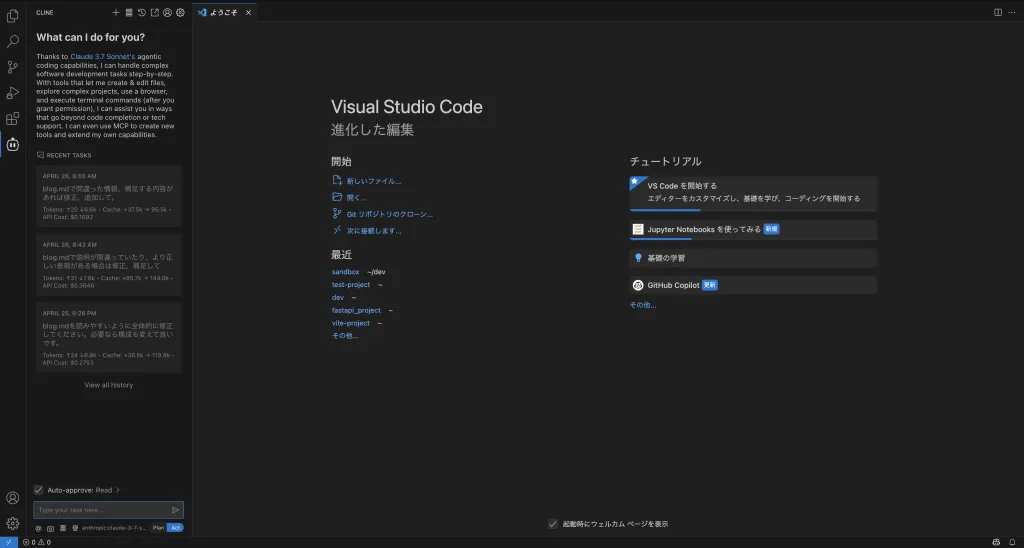
モデルはClaude 3.7 Sonnetを選択しています(ClaudeのAPIキーを登録する必要があります)。
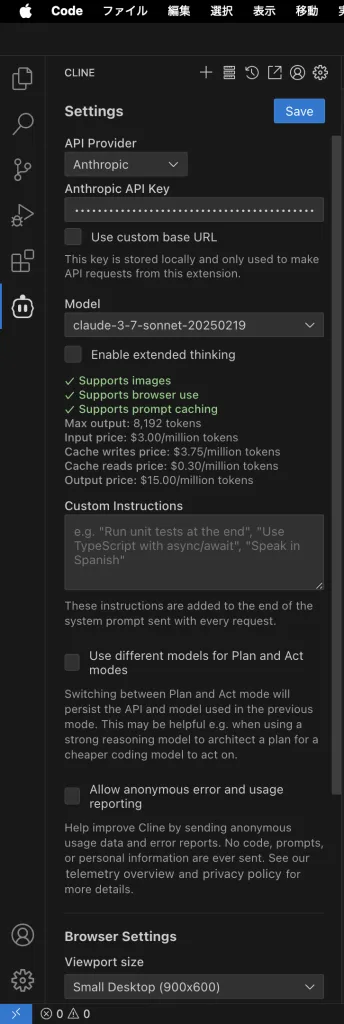
.clieruleファイルをプロジェクトルートに配置することで、エージェントの振る舞いや制限を制御できます。これにより、何度も同じ指示を繰り返し書く必要がなく、特定の前提条件(例:「〜しないで」などの制約)を設定できます。
また、MCPサーバーも簡単に使用できます。Clineのサイドバーの上部にあるボタンをクリックすると、利用可能なMCPサーバー一覧が表示されます。「install」をクリックすると、MCPサーバーをインストールする一連の命令が表示され、それらを承認していくだけでインストールが完了します。
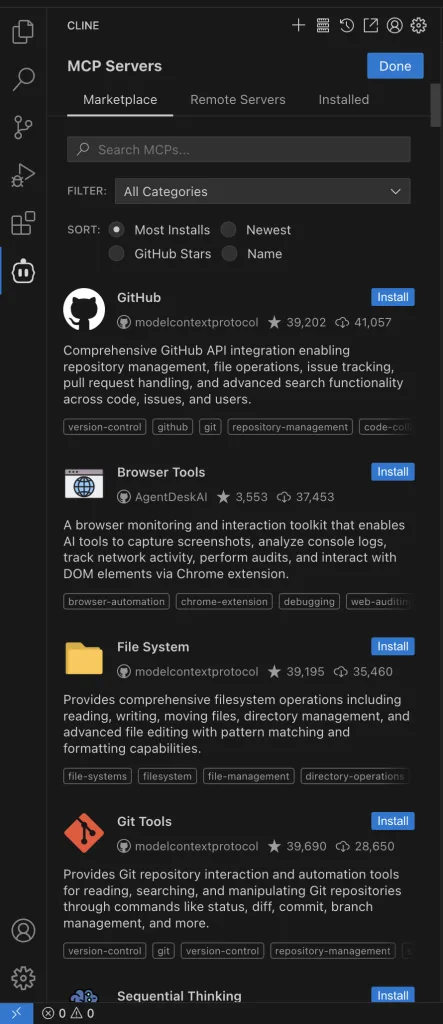
Github Copilot Agent
Clineと同様の使い方ができますが、こちらは右のサイドバーにチャット画面が表示されます。基本的にClineと同等の機能を提供するため、個人の好みに合わせてどちらを利用するかを選択するとよいでしょう(筆者はClineを先に使い始めたという理由で、主にClineを利用しています)。
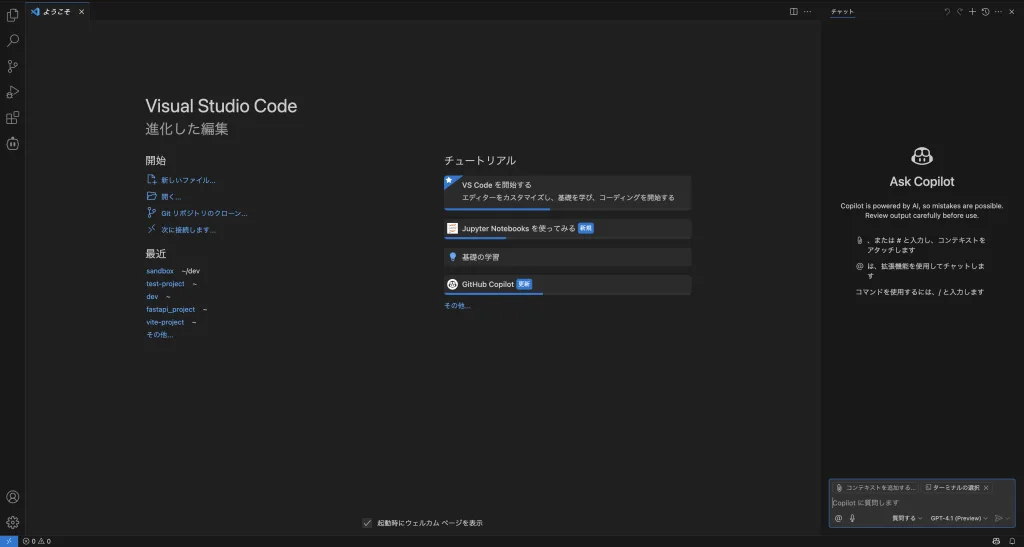
Devin
Devinもエージェント型のAIですが、ClineやGithub Copilot Agentとは機能が異なります。Clineなどが「一つの命令に対して一つのアクション」という利用の流れであるのに対し、Devinでは一度命令を下すだけで、そのタスクが完了するまで自動的に作業を継続します(途中で実装に関する質問が表示されることもあります)。
これにより、人間の関与を最小限に抑えることができます。筆者の場合、タスクの性質に合わせて使い分けています。できるだけ自動化したい場合はDevinを、都度確認や途中で自分でもコードを書く必要がある場合はClineを利用するといった具合です。
検索
Perplexity
自然な文章で検索できる点が非常に便利です。また、検索結果と共に情報ソースも表示してくれる機能も重宝しています。Google検索の場合、検索結果から必要な情報を自分で取捨選択する必要がありますが、Perplexityではこの過程が省略できるため、効率的に情報を得ることができます。これも筆者がPerplexityを気に入っている理由の一つです。
コードレビュー
Github Copilot Code Review
Pull Request(PR)を作成し、レビュワーを指定する際、PRの画面の「Reviewers」で「Copilot」を選択します。すると、Copilotが変更内容をレビューしコメントをしてくれます。筆者は他のメンバーにレビュー依頼をする前にCopilotにレビューしてもらい、そこで修正点が残っていないか確認します。詳しい説明はこちらを参照してください。
翻訳
DeepL
Chrome拡張機能として利用しています。翻訳したい文章を範囲選択するだけで翻訳結果がポップアップ表示され、簡単に高品質な翻訳を得られる点が非常に便利です。
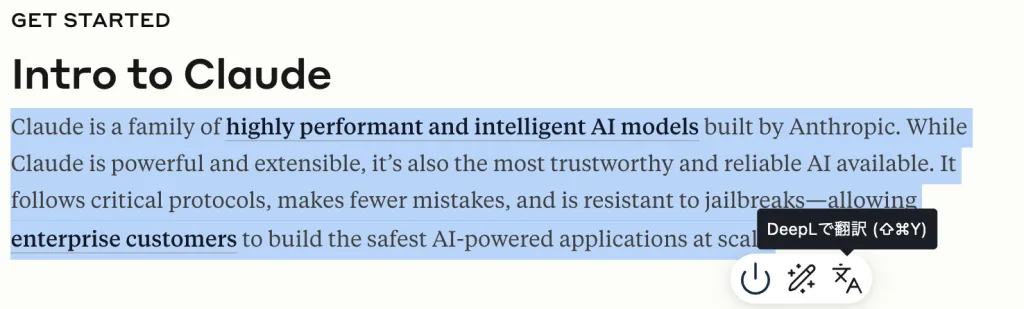
Notion
Notion AI
筆者が働く環境では、ドキュメントはNotionで管理されています。必要な情報がどのページにあるのか分からない場合、Notion AIを使って検索・探索しています。これにより、どのページにどんな情報があるかを細かく記憶しておく必要がなくなり、業務効率が大幅に向上しています。
気になっているが、まだ試していないサービス
NotebookLM
GoogleのAIラボが開発した、ドキュメント分析に特化したAIツールです。複数のドキュメントをアップロードすると、それらの内容を深く理解し、質問に回答したり、要約を作成したりできます。特に大量のテキストデータから洞察を得たい場合や、研究論文、レポート、書籍などの複雑な情報を整理・分析したい場合に役立ちそうです。
まとめ
本記事では、エンジニアとして実務で活用しているAIサービスを紹介しました。AIの進化は日々加速しており、これらのツールを適切に活用することで、開発効率や業務品質を大きく向上させることができます。皆さんも自分の業務スタイルに合ったAIサービスを見つけて、ぜひ活用してみてください。